Dank der Funktion Foto nach Szenario können Melder mit Fotoverifikation Bilder aufnehmen, wenn Ajax Brandmelder ausgelöst werden. Auf diese Weise können sich Kunden und Mitarbeiter des Sicherheitsdienstes über die Situation vor Ort informieren und die Ursache des Alarms überprüfen. Diese Funktion ist ab der Firmware-Version OS Malevich 2.12.1 verfügbar.
Die Funktion Fotos nach Szenario ist standardmäßig für alle Melder deaktiviert. Diese Funktion kann von einem Benutzer oder einem PRO mit Administratorrechten konfiguriert werden. In den Systemeinstellungen kann auch der genaue Zeitpunkt festgelegt werden, zu dem der Melder mit Fotoverifizierung Fotos nach Szenario aufnimmt: immer oder wenn der Melder scharf geschaltet ist.
Zugang zu Fotos nach Szenario
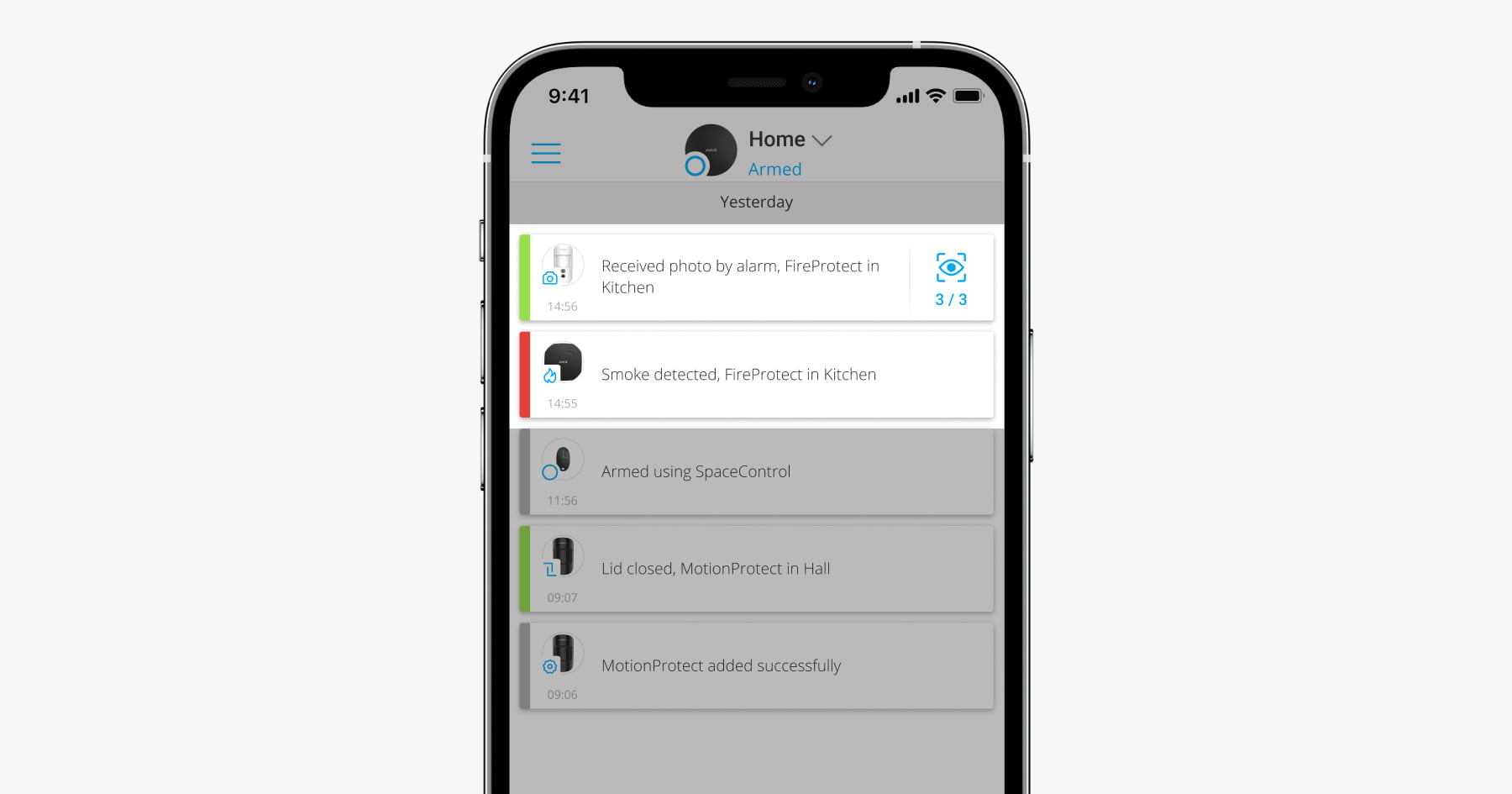
Fotos nach Szenario stehen allen Benutzern zur Verfügung, die Zugriff auf das Ereignisprotokoll haben. Ein Foto nach Szenario-Ereignis wird über SIA (DC-09) und andere proprietäre Protokolle an die Leitstelle des Sicherheitsunternehmens gesendet. Der Ereigniscode ist 730.
Die nach einem Szenario aufgenommenen Fotos stehen den NSL-Technikern zur Verfügung, wenn die NSL-Software die Fotoverifizierung unterstützt. Darüber hinaus sind Fotos nach Szenario auch in PRO Desktop verfügbar.
Fotos nach Szenario werden nicht an die NSL-Software gesendet, wenn nur eine direkte Aufschaltung auf die NSL verwendet wird.
Welche Geräte unterstützen Fotos nach Szenario?
Hub-Modelle mit OS Malevich 2.12.1 und höher:
Melder mit Fotoverifikation, unabhängig von der Firmware-Version:
Vorübergehend deaktivierte Melder mit Fotoverifizierung können keine Fotos nach Szenario aufnehmen. Vorübergehend deaktivierte Brandmelder lösen kein Szenario für die Bildaufnahme aus.
Aktivieren und Konfigurieren von Fotos nach Szenario
Ein Benutzer oder ein PRO mit Administratorrechten kann Fotos nach Szenario aktivieren und konfigurieren.
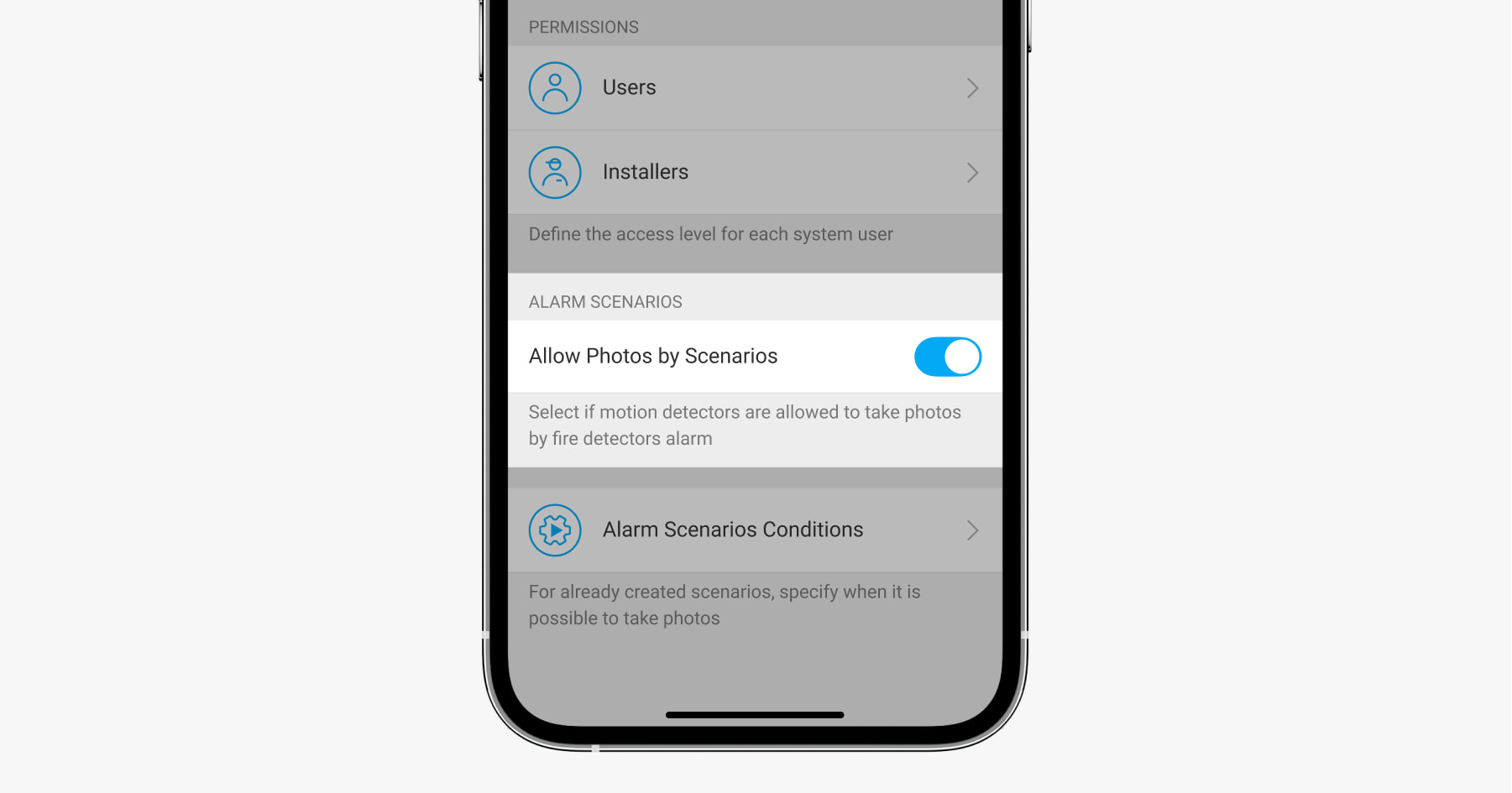
- Wählen Sie in der Ajax App den Hub aus, wenn Sie mehrere haben oder eine PRO App verwenden.
- Gehen Sie zur Registerkarte Geräte
und wählen Sie einen Melder mit Fotoverifizierungsfunktion aus.
- Klicken Sie auf das Zahnradsymbol
in der oberen rechten Ecke des Bildschirms, um zu den Meldereinstellungen zu gelangen.
- Klicken Sie auf Szenarien.
- Definieren Sie die Ajax Brandmelder und die Alarmtypen, bei denen die Melder Fotos aufnehmen:
— Temperaturgrenzwert überschritten.
— Temperaturanstieg (30 °C in 30 Minuten oder weniger).
— Rauchdetektion.
— Gefährliche Konzentration von Kohlenmonoxid (CO). Nur bei FireProtect Plus verfügbar.
- Klicken Sie auf Weiter.
- Definieren Sie die folgenden Elemente:
- Den Namen des Szenarios.
- Eine Reihe von Geräten, die das Szenario ausführen. Beliebig – das Szenario wird ausgelöst, wenn mindestens eines der Geräte alarmiert. Alle ausgewählten – das Szenario wird ausgelöst, wenn alle ausgewählten Geräte alarmieren.
- Max. Stellzeit für alle ausgewählten Geräte. Wenn die Geräte den Alarm nicht innerhalb der angegebenen Zeit auslösen, wird der Timer zurückgesetzt und das Szenario nicht ausgeführt. Diese Option wird verfügbar, wenn Sie unter Geräte, die das Szenario auslösen die Option Alle ausgewählten wählen.
- Wann der Melder Fotos aufnehmen kann: jederzeit oder nur, wenn der Melder scharf geschaltet ist. Diese Option ist nur für Benutzer verfügbar, die das Recht haben, die Datenschutzeinstellungen zu verwalten. Standardmäßig kann der Melder nur dann Bilder nach Szenario aufnehmen, wenn er scharf geschaltet ist.
- Klicken Sie auf Speichern. Das Szenario erscheint in der Liste der Geräteszenarien.
Um ein Szenario zu löschen oder zu bearbeiten, wählen Sie es in der Liste aus. Ein Szenario kann auch deaktiviert werden. In diesem Fall bleiben die Einstellungen erhalten. Verwenden Sie dazu den Umschalter rechts neben dem Namen des Szenarios.
Auflösung und Anzahl der Bilder für die Fotos nach Szenario einstellen
- Wählen Sie in der Ajax App das gewünschte Objekt aus, wenn Sie mehrere Objekte haben oder eine PRO App verwenden.
- Gehen Sie zur Registerkarte Geräte
und wählen Sie einen Melder mit Fotoverifizierungsfunktion aus.
- Klicken Sie auf das Zahnradsymbol
in der oberen rechten Ecke des Bildschirms, um zu den Meldereinstellungen zu gelangen.
- Wählen Sie die Anzahl der Fotos, die bei einem Alarm aufgenommen werden sollen. Bei Bewegungsalarm nimmt der Melder die gleiche Anzahl von Bildern auf.
- Wählen Sie die Bildauflösung.
- Wiederholen Sie die Schritte 2 bis 4 für weitere Melder, für die Sie die Auflösung und die Anzahl der aufzunehmenden Bilder anpassen möchten.
Übertragungsgeschwindigkeit für Fotos nach Szenario
Übertragungsgeschwindigkeit von MotionCam Outdoor
| Bildauflösung | Bildübertragungszeit |
| 320 × 176 (Standard) | Bis zu 9 Sekunden |
| 640 × 352 | Bis zu 20 Sekunden |
Übertragungsgeschwindigkeit von MotionCam
| Bildauflösung | Bildübertragungszeit |
| 160 × 120 | Bis zu 7 Sekunden |
| 320 × 240 (Standard) | Bis zu 9 Sekunden |
| 640 × 480 | Bis zu 20 Sekunden |
Die Tabellen zeigen die Bildübertragungszeit, wenn der Signalpegel zwischen dem Hub und dem Melder 2–3 Balken beträgt und der Hub über Ethernet oder 4G (LTE) verbunden ist. Die Bildübertragungszeit eines Melders, der über einen Funk-Repeater angeschlossen ist, finden Sie hier.
Fotos nach Szenario anzeigen
Fotos nach Szenario werden automatisch aufgenommen und an Ajax Apps gesendet, sobald die ausgewählten Brandmelder einen Alarm erkennen. Systembenutzer, die Push-Benachrichtigungen oder SMS über Ereignisse aktiviert haben, erhalten Benachrichtigungen über die Aufnahme von Fotos nach Szenario.
Fotos nach Szenario werden nicht sofort aufgenommen, sondern innerhalb eines Abfrageintervalls zwischen Hub und Melder (36 Sekunden bei Standardeinstellungen).
Fotos nach Szenario stehen allen Benutzern zur Verfügung, die Zugriff auf das Ereignisprotokoll haben. Sobald das Bild zur Ansicht verfügbar ist, erscheint eine entsprechende Benachrichtigung im Ereignisprotokoll. Neben der Benachrichtigung wird ein Augensymbol mit der Anzahl der Bilder angezeigt. Klicken Sie auf die Benachrichtigung, um die Bilder anzuzeigen.
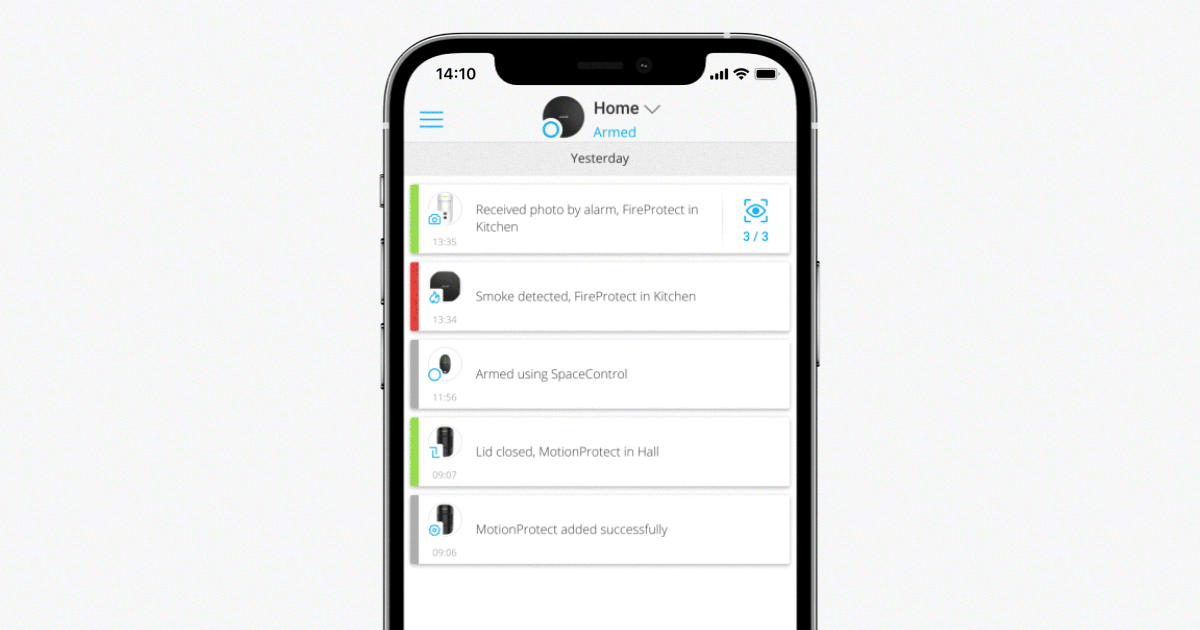
Zusätzliche Funktionen und nützliche Links
Das Ajax Sicherheitssystem kann auch Fotos auf Anfrage aufnehmen.
Um mehr über die Funktionen der Fotoverifizierung im Ajax Sicherheitssystem zu erfahren, folgen Sie diesem Link.
Kameras und DVRs können an das Ajax Sicherheitssystem angeschlossen werden. Das System bietet eine schnelle Integration mit den Marken Dahua, Hikvision, Safire, Uniview und EZVIZ. Kameras und DVRs von Drittanbietern können über RTSP angeschlossen werden.
